Excel/WPS表格成绩单怎么按分数设置箭头方向?
来源:网络收集 点击: 时间:2024-08-10【导读】:
我在表格中输入一张成绩单,为了方便查看分数高低,我可是使用箭头的形式来标注一下。我们可以设置分数的高低来确定箭头的方向。那么问题来了:Excel/WPS表格成绩单怎么按分数设置箭头方向?工具/原料more电脑 系统:WIN7Excel表格 版本:WPS2019方法/步骤1/7分步阅读 2/7
2/7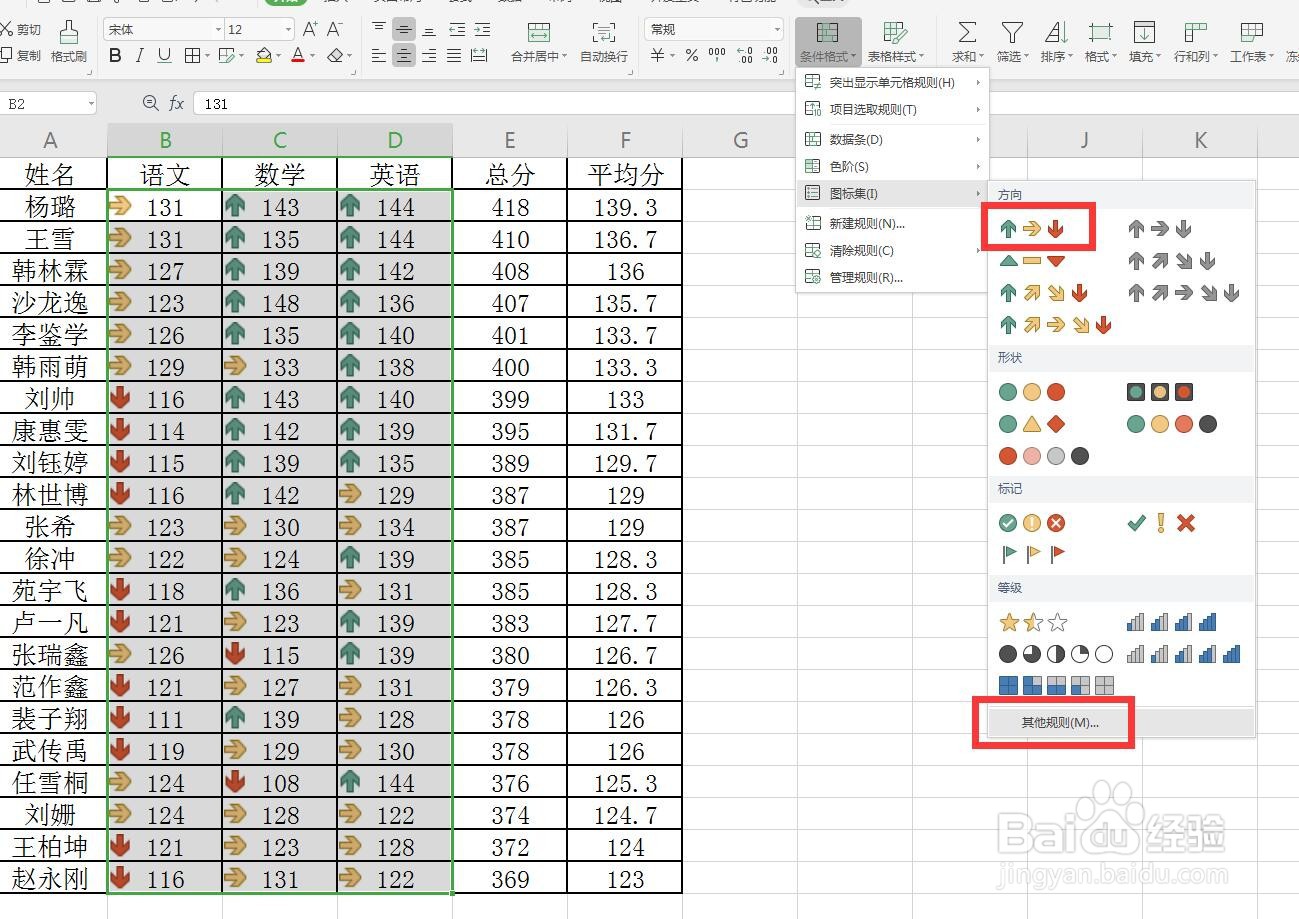 3/7
3/7 4/7
4/7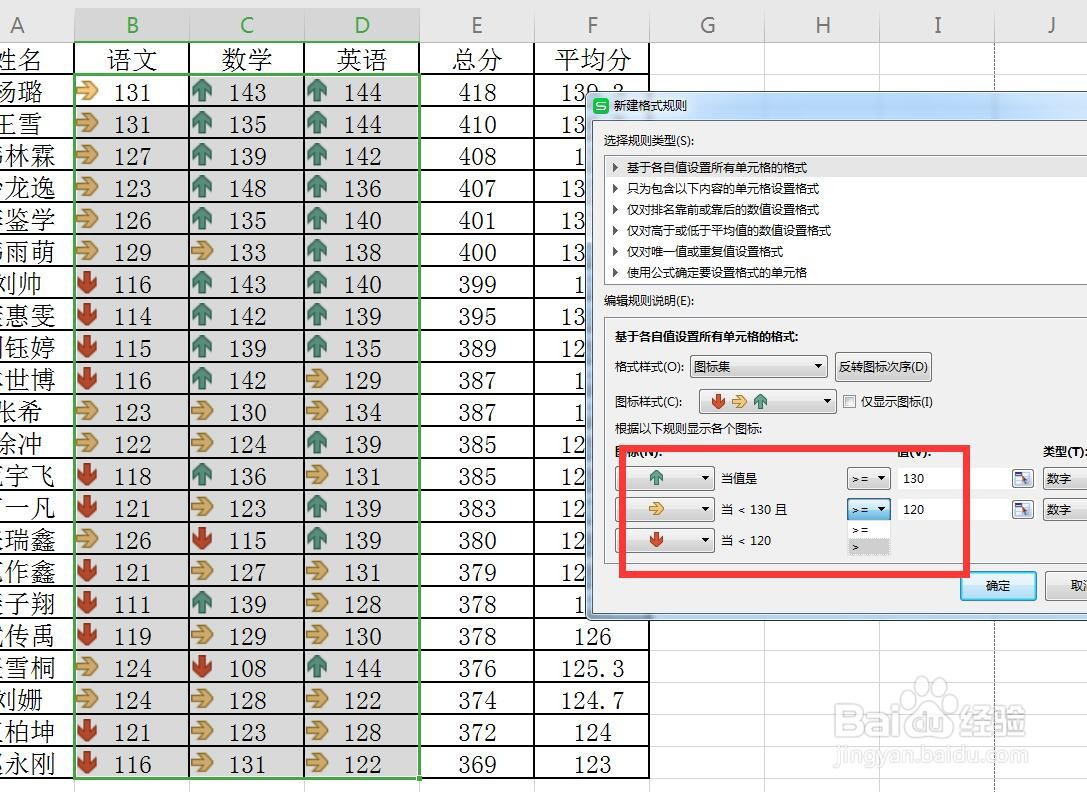 5/7
5/7 6/7
6/7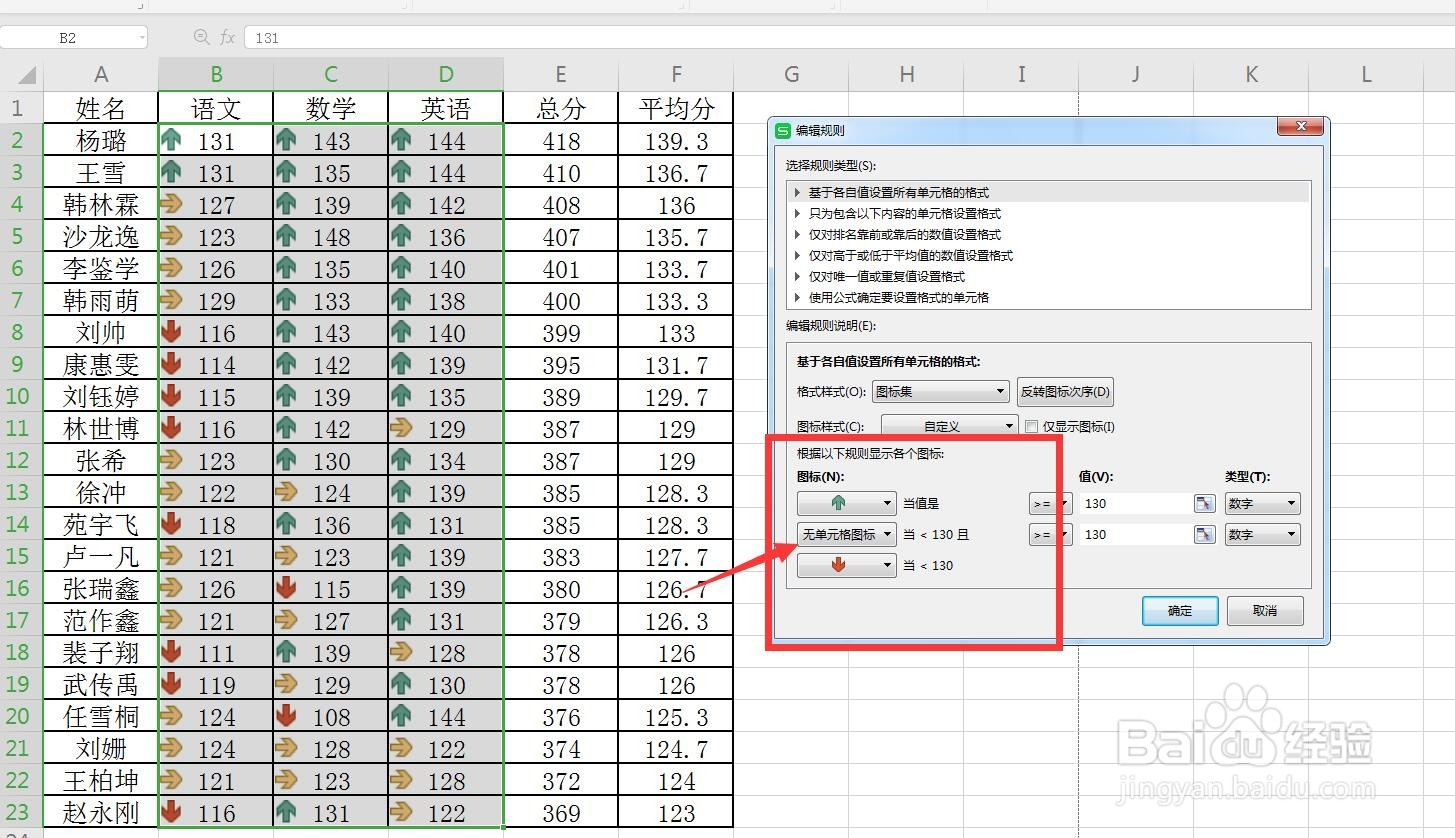 7/7
7/7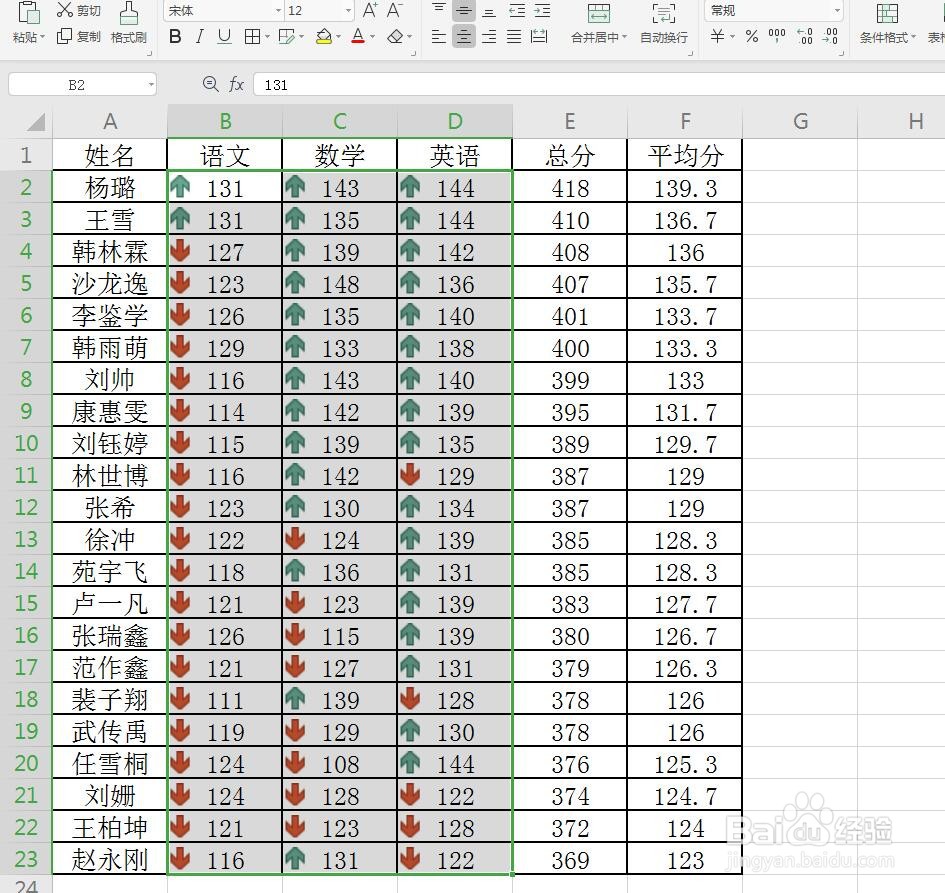 注意事项
注意事项
启动软件,新建
首先启动WPS软件,点击新建,然后选择表格可以新建一个表格文件,我打开一张表格
 2/7
2/7选择开始——条件格式
选择三科成绩的单元格,点击开始菜单栏,找到条件格式,项目选择图标集,有很多种类型,选择方向
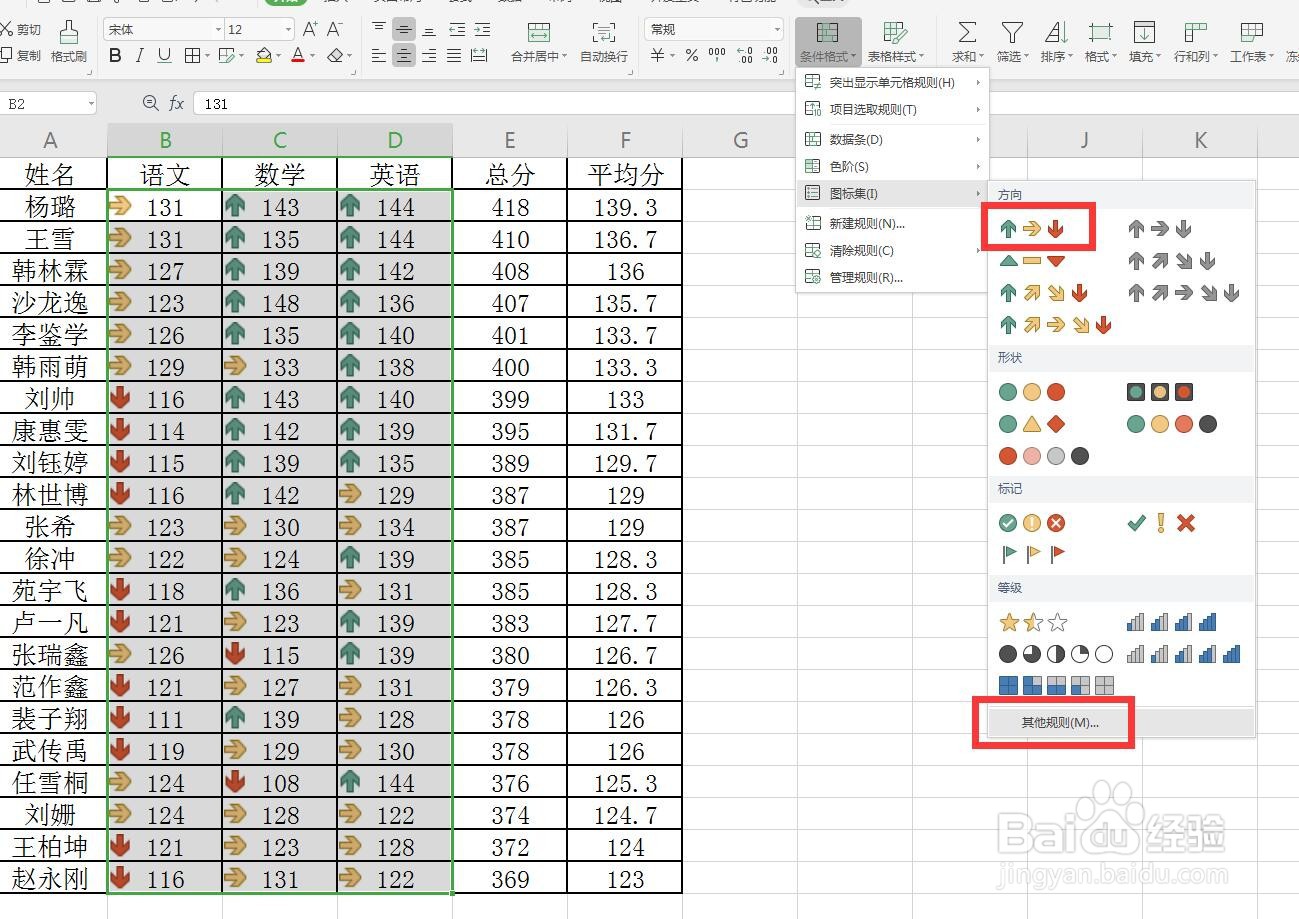 3/7
3/7其他规则设置
点击条件格式,然后选择图标集,选择下方的其他规则打开面板进行设置
 4/7
4/7类型数字设置
在这个面板中,找到类型这一项,将百分比修改为数字,然后设置上升130,向右120,向下120以下
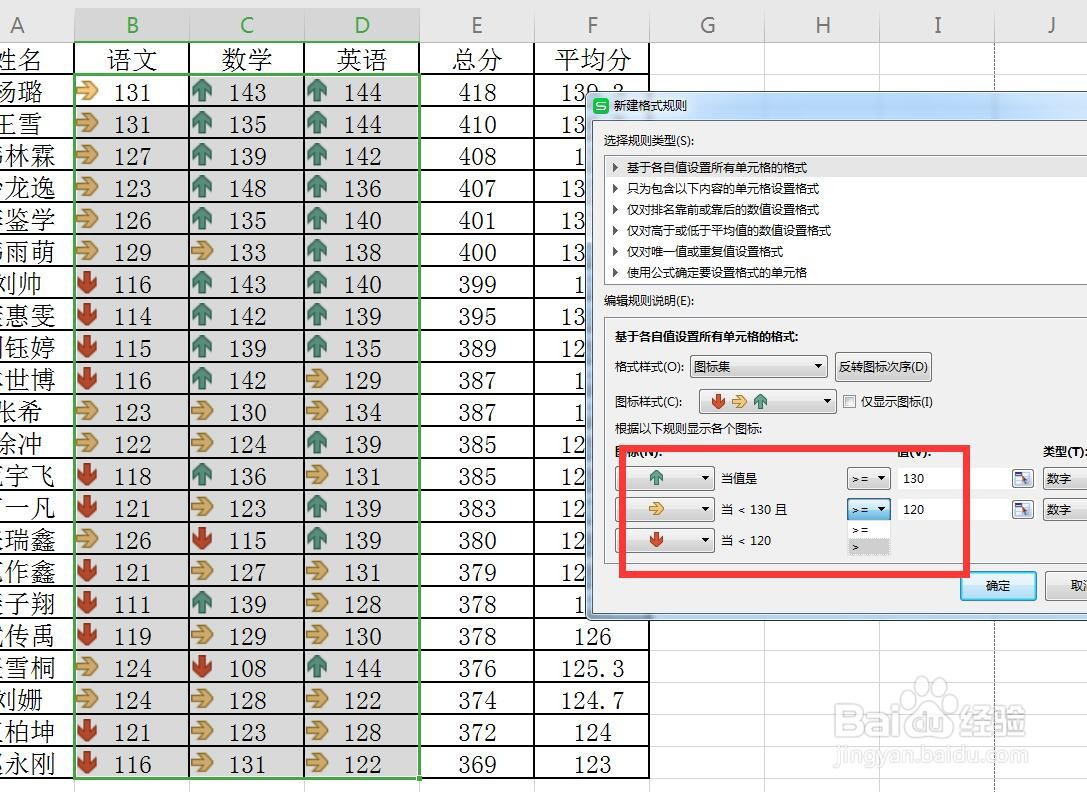 5/7
5/7确定查看
点击确定,可以看到分数的前面出现了箭头,箭头的方向就是我们指定的分数区间
 6/7
6/7两种箭头
如果感觉箭头太多,我们可以使用两种箭头,打开刚才的设置面板,将右侧的箭头设置为无
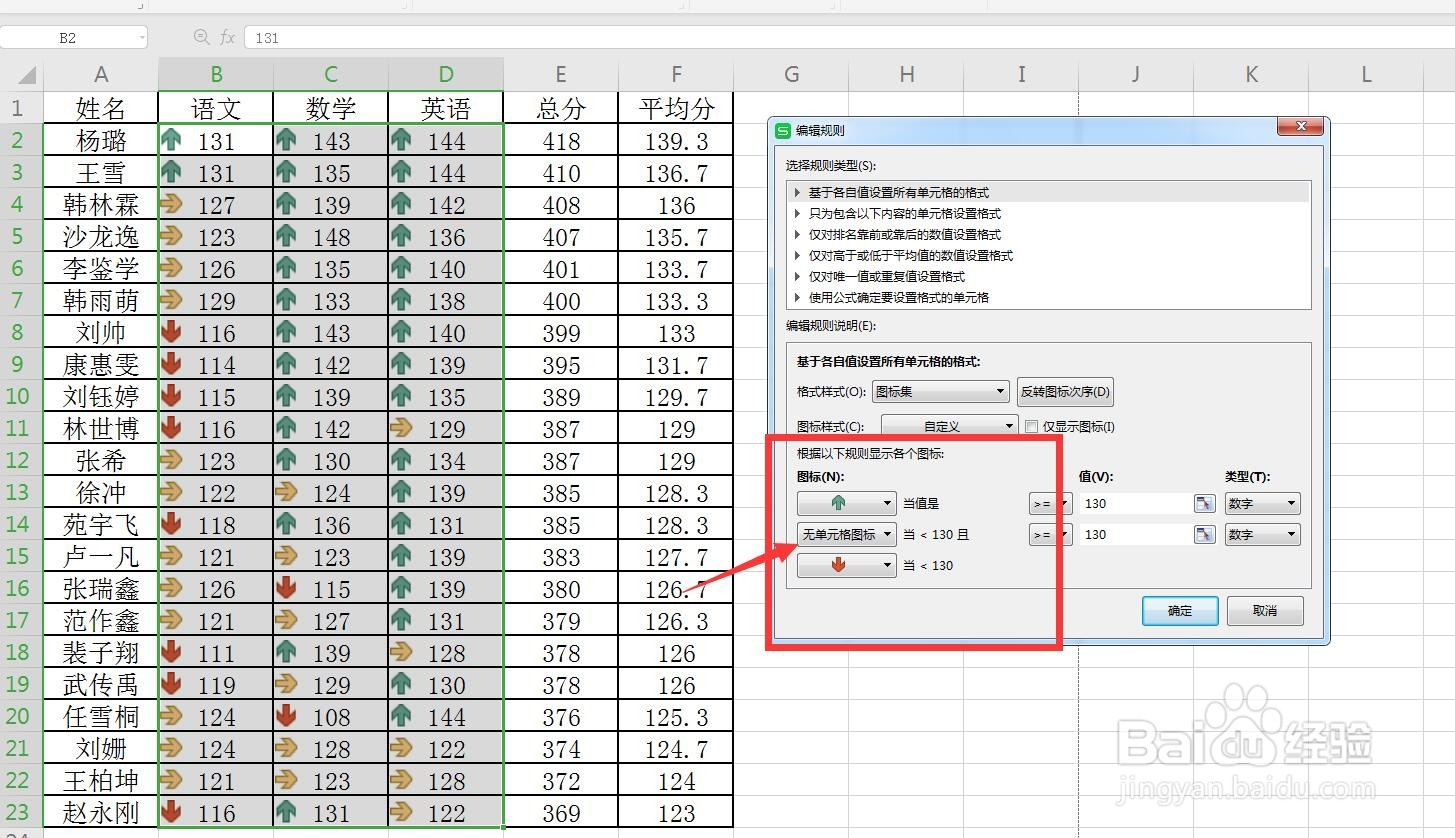 7/7
7/7更改分数
分数分为两个级别,130以上的分数为向上箭头,130以下的为向下箭头,点击确定查看
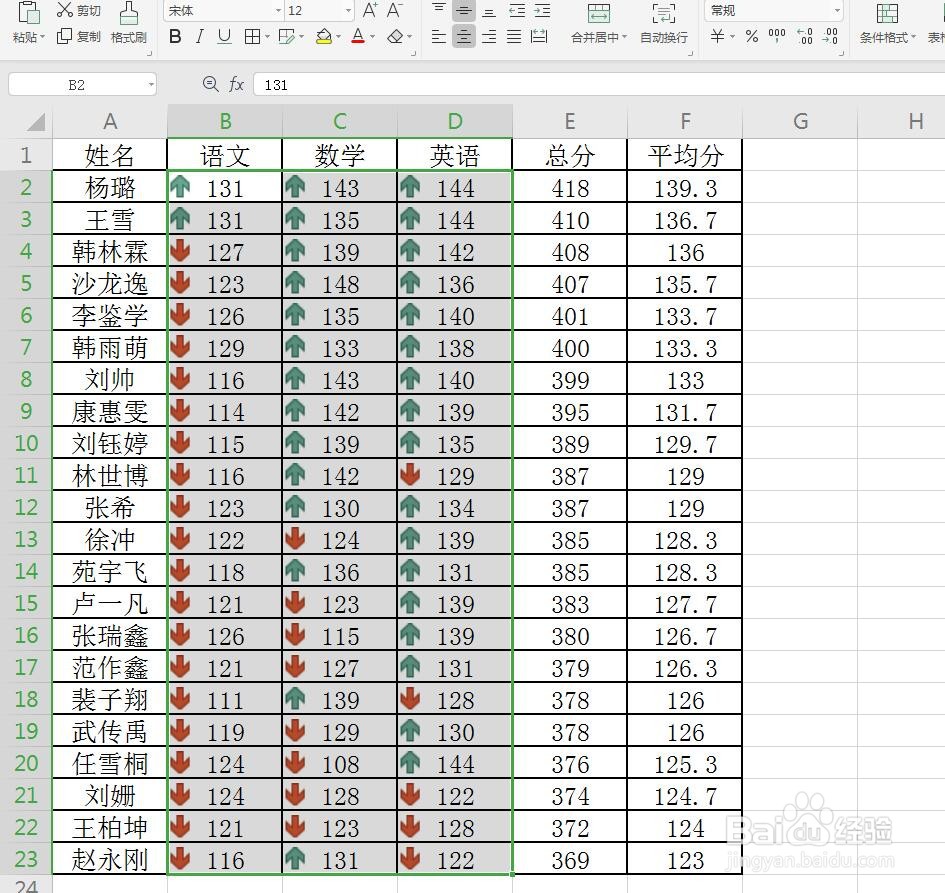 注意事项
注意事项Excel表格非常实用
可以节省很多时间,找到方法
EXCEL表格条件格式版权声明:
1、本文系转载,版权归原作者所有,旨在传递信息,不代表看本站的观点和立场。
2、本站仅提供信息发布平台,不承担相关法律责任。
3、若侵犯您的版权或隐私,请联系本站管理员删除。
4、文章链接:http://www.ff371.cn/art_1098639.html
 订阅
订阅